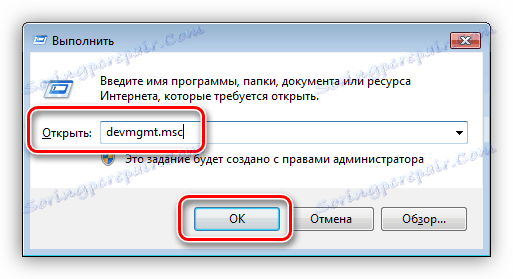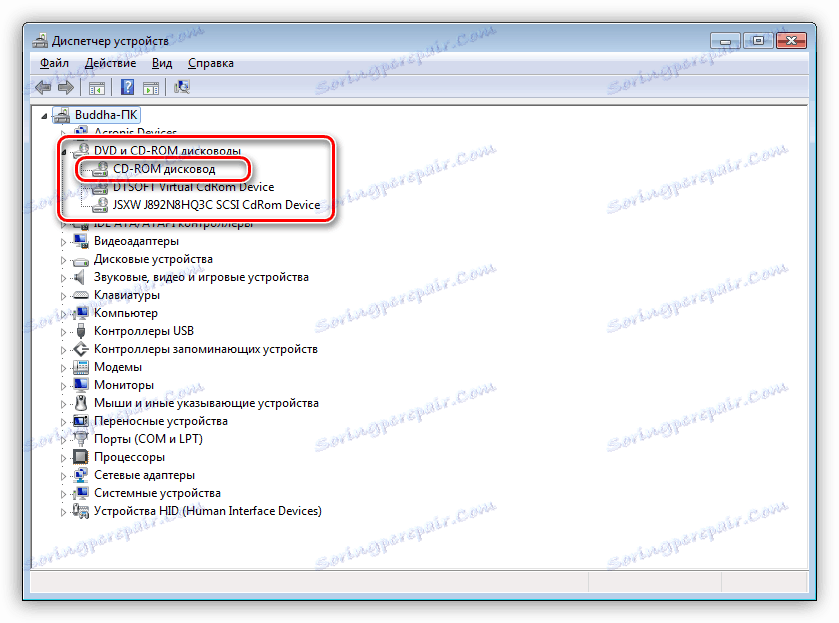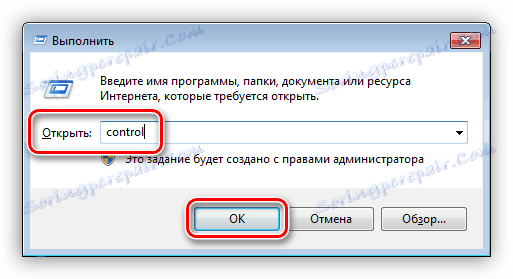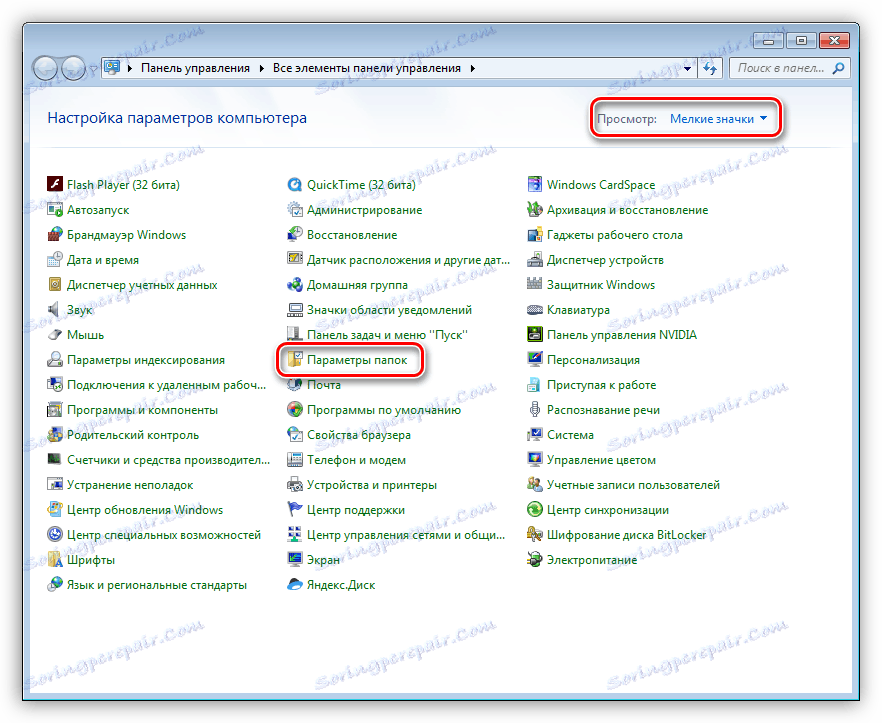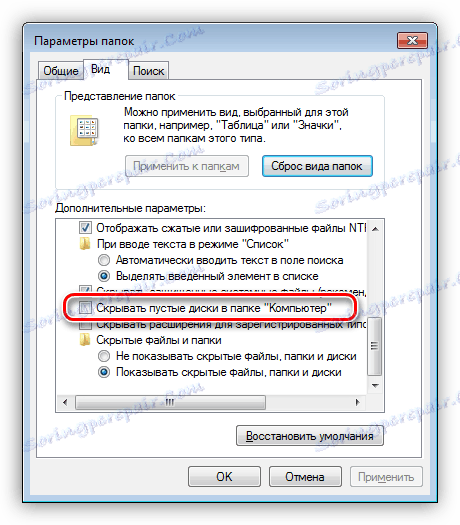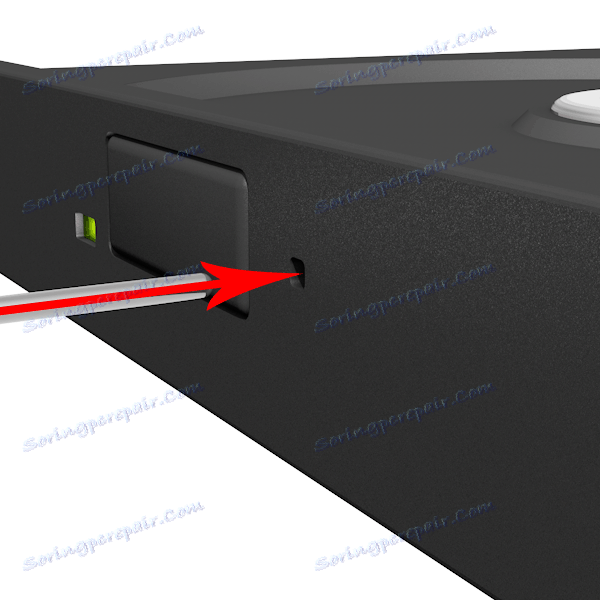Spôsoby otvorenia disku na prenosnom počítači
Za normálnych podmienok je ľahké otvoriť disk na notebooku. Vykonáva sa pomocou špeciálneho tlačidla na kryte jednotky. Čo robiť, ak táto metóda z nejakého dôvodu nefunguje? O tomto a hovoriť v tomto článku.
obsah
Otvorte disk na prenosnom počítači
Prvá vec, ktorú by ste mali venovať pozornosť pred pokusom o otvorenie krytu jednotky, je určiť jeho fyzickú prítomnosť v systéme. Ak ste si zakúpili notebook na sekundárnom trhu, možno ten predchádzajúci používateľ nahradil disk ďalším pevným diskom.
Pozri tiež: Ako umiestniť pevný disk namiesto diskovej mechaniky do prenosného počítača
Tento faktor môžete vylúčiť vyhľadaním v "Správcovi zariadení" . Toto sa deje takto:
- Otvorte riadok "Spustiť" kombináciou klávesov Windows + R a spustite príkaz
devmgmt.msc![Spustenie Správcu zariadení z riadku Run v systéme Windows 7]()
- Ak napríklad nepoužívate softvér virtualizácie disku, Daemon nástroje , potom vetva s názvom "Jednotky DVD a CD-ROM" by mala obsahovať iba jedno zariadenie. Ak neexistuje žiadna pobočka (za predpokladu, že neexistujú žiadne virtuálne disky), znamená to, že disk je odpojený a (alebo) nahradený pevným diskom.
![Pole s optickými jednotkami vo Správcovi zariadení v systéme Windows 7]()
Je možné rozlíšiť virtuálne disky od fyzických jednotiek podľa názvu. Prvé zvyčajne obsahujú vo svojom názve slovo "Virtuálne" , odkaz na program, v ktorom boli vytvorené, ako aj množstvo čísiel.
![Virtuálne disky v Správcovi zariadení v systéme Windows 7]()
Ak bola vo Správcovi zariadení detekovaná fyzická jednotka, prejdite ďalej.
Metóda 1: Klávesnica klávesnice
Mnoho notebookov je vybavených špeciálnym kľúčom na otvorenie krytu jednotky. Zvyčajne má dobre známu ikonu vysunutia disku (podčiarknutý trojuholník) a na aktiváciu potrebuje ďalší kláves Fn .

Metóda 2: Prieskumník
Ďalšou možnosťou je použiť "Explorer" , alebo skôr jeho kontextové menu. Keď kliknete pravým tlačidlom na jednotku v priečinku Počítač, musíte vybrať možnosť Vysunúť , po ktorej sa jednotka otvorí.
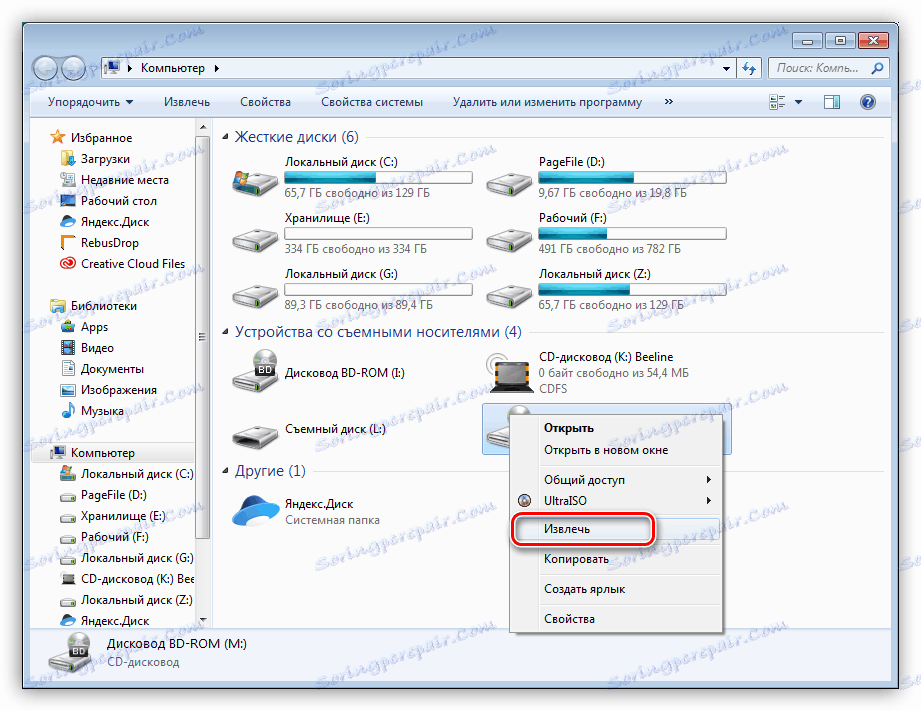
Príjem nemusí fungovať, ak v jednotke nie je žiadne médium. Ďalšou prekážkou, ktorá by mohla zabrániť vykonaniu tejto manipulácie, je neprítomnosť jednotky v priečinku Počítač . V takom prípade skontrolujte nastavenie systému.
- Stlačte klávesovú kombináciu Win + R a spustite príkaz na prístup do "Ovládacieho panela" .
control![Otvorenie ovládacieho panela z riadka Run v systéme Windows 7]()
- Vyberte režim zobrazenia "Malé ikony" a prejdite na applet "Možnosti priečinka" .
![Prejdite do možnosti nastavení priečinkov v Ovládacom paneli systému Windows 7]()
- Tu na karte "Zobraziť" zrušte začiarknutie políčka "Skryť prázdne disky v priečinku Počítač" . Kliknite na tlačidlo Použiť .
![Nastavenie zobrazenia prázdnych diskov v ovládacom paneli systému Windows 7]()
Disk bude teraz viditeľný v priečinku "Explorer", aj keď v ňom nie je disk. Ak ešte stále nie je a vieme, že zariadenie je fyzicky prítomné v systéme, potom môžete použiť odporúčania uvedené v článku nižšie.
Ďalšie podrobnosti: Počítač nevidí disk
Metóda 3: Núdzová situácia
Nie všetci "mladí" používatelia vedia, že v prípade, že zariadenie stratí svoju funkčnosť, pre všetky (takmer) diskové jednotky je možnosť vysunúť disky bez tlačidla.
- Pred vykonaním manipulácií, ktoré sú popísané nižšie, úplne vypnúť prenosný počítač, a ešte lepšie - vyberte batériu.
- V blízkosti štandardného kľúča nájdeme malý otvor, do ktorého prechádza tenký drôt (klip) alebo ihlu a ľahko stlačujeme. Táto akcia odomkne zámok, ktorý uzatvára kryt jednotky alebo skôr, že samotný výťah je pevný.
![Otvorte jednotku notebooku pomocou západky]()
Najdôležitejšou vecou nie je zamieňať zámkový otvor s LED diódou, pretože môžu byť veľmi podobné. Ešte jedna vec: v žiadnom prípade nepoužívajte špáradlá alebo zápalky v takýchto situáciách. Môžu sa odtrhnúť a zostať v otvore, ktorý s vysokou pravdepodobnosťou zbaví hlavnú funkciu zámku. Musíme jednotku rozobrať, čo nie je vždy možné.
záver
Ako môžete vidieť, existuje niekoľko možností na otvorenie nezbedného disku. V tejto situácii hlavnou vecou nie je snažiť sa fyzicky ovplyvniť kryt, napríklad ho zavesiť nôžom. Môže to spôsobiť zlomenie disku.